Cách phá khóa màn hình Huawei khi quên là phương án giúp bạn có thể khắc phục vấn đề mật khẩu khóa màn hình điện thoại được thiết lập trên thiết bị đã bị quên mất và không thể mở khóa thiết bị di động của mình, vậy chúng ta sẽ cần phải thực hiện như thế nào.
- Cách phá khóa màn hình Oppo, phá mật khẩu điện thoại nhanh chóng
- Cách mở khóa Lumia khi quên mật khẩu
- Cách phá khóa màn hình Vivo khi quên
- Cách phá mật khẩu iPhone mở khóa màn hình nhanh nhất
- Cách phá khóa màn hình Samsung khi quên
Cách mở, bẻ khóa màn hình Android khi quên mật khẩu là điều mà rất nhiều người sử dụng quan tâm để khắc phục vấn đề quên mất mật khẩu bảo mật trên thiết bị của mình. Và cách phá khóa màn hình Huawei khi quên dưới đây sẽ giúp bạn khắc phục được vấn đề này dễ dàng.

Cách phá khóa màn hình Huawei khi quên
Để thực hiện cách phá khóa mật khẩu màn hình điện thoại Huawei chúng ta sẽ có các bước thao tác như sau:
Bước 1 : Các bạn thực hiện ấn và giữ vào nút Nguồn (Power) và lựa chọn mục Tắt nguồn để tắt hoàn toàn thiết bị.
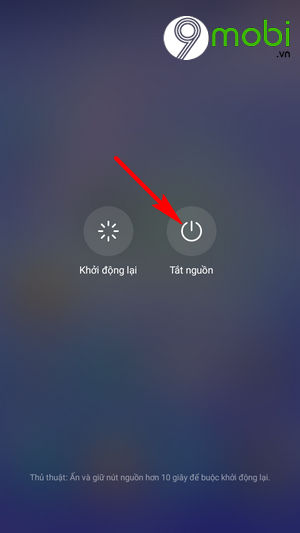
Bước 2 : Tiếp theo đó, sau khi đã tắt hoàn toàn thiết bị Huawei, để có thể phá khóa màn hình Huawei khi quên chúng ta sẽ tiếp tục ấn và giữ phím Nguồn (Power) + Phím tăng âm lượng (Volume +) như hình dưới.
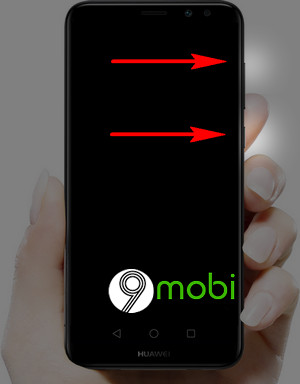
Bước 3 : Khi thiết bị đã xuất hiện biểu tượng Logo nhà sản xuất, chúng ta sẽ thả tay ra và hệ thống sẽ truy cập vào chương trình Recovery, tại đây để phá khóa màn hình Huawei khi quên chúng ta sẽ ấn chọn vào mục Wipe Data/Factory Reset .
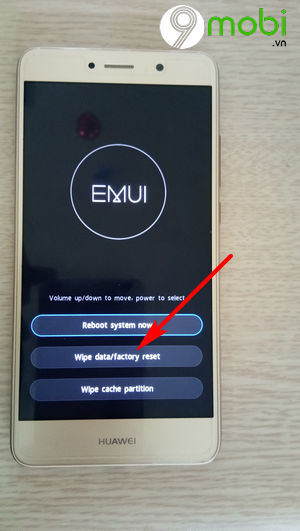
- Hệ thống thiết bị sẽ yêu cầu người dùng xác nhận việc Factory Reset này vì sẽ làm thiết bị di động của chúng ta mất dữ liệu đang được lưu trữ, ấn chọn Wipe data/factory Reset để xác nhận.
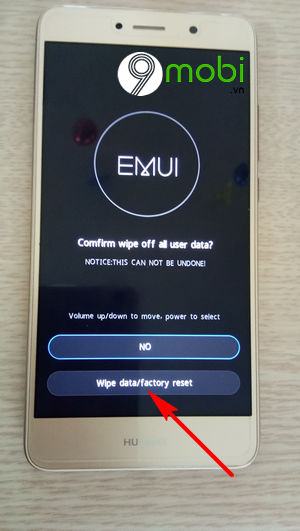
- Ngay lập tức quá trình phá khóa màn hình Huawei khi quên thông qua khôi phục cài đặt gốc sẽ được tiến hành, quá trình này sẽ diễn ra trong vòng một vài phút tùy thuộc vào bộ nhớ thiết bị mà bạn đang sử dụng.

Bước 4 : Khi đã hoàn tất việc Wipe Data/Factory Reset, chúng ta sẽ quay trở về màn hình Recovery ban đầu, tiếp tục ấn chọn mục Wipe cach partition như hình dưới.
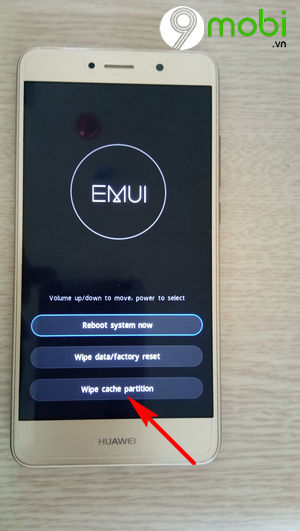
- Sau vài giây quá trình này hoàn tất, chúng ta đã có thể ấn chọn xác nhạn Reboot System Now để hoàn tất việc phá khóa màn hình Huawei khi quên cũng như khởi động lại thiết bị.
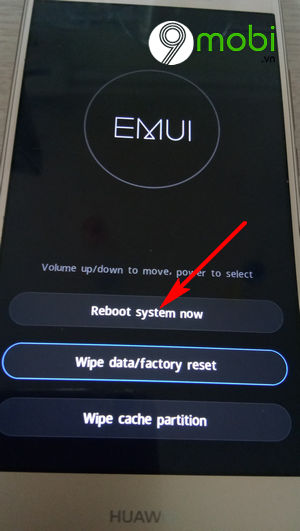
Như vậy, chúng ta đã vừa cùng nhau đi tìm hiểu về các bước làm sao có thể thực hiện cách phá khóa màn hình Huawei khi quên để người dùng có thể tiến hành khôi phục lại bộ nhớ thiết bị cũng như tiếp tục sử dụng chiếc điện thoại Huawei đẳng cấp mà mình đã chọn mua này.
https://9mobi.vn/cach-pha-khoa-man-hinh-huawei-khi-quen-24294n.aspx
Ngoài ra với những ai đang sử dụng thiết bị Huawei, người dùng rất dễ gặp phải tình trạng không cài được ứng dụng trên CH Play, Google Play sau một thời gian sử dụng. Và để giúp người dùng nhanh chóng khắc phục vấn đề này 9Mobi.vn mời bạn tiếp tục tham khảo bài viết Huawei không cài được ứng dụng trên CH Play để nhanh chóng tải và sử dụng được những ứng dụng mà mình yêu thích.